10 populárnych finančných funkcií v programe Microsoft Excel
Excel má významnú popularitu medzi účtovníkov, ekonómov a finančníkov, v neposlednom rade aj vďaka rozsiahlym nástrojom na vykonávanie rôznych finančných výpočtov. Najmä plnenie úloh tohto smeru je zverené skupine finančných funkcií. Mnohé z nich môžu byť užitočné nielen pre odborníkov, ale aj pre pracovníkov v súvisiacich odvetviach, ako aj pre bežných používateľov v ich domácnostiach. Pozrime sa bližšie na tieto aplikačné možnosti a tiež venujeme osobitnú pozornosť najobľúbenejším operátorom tejto skupiny.
obsah
Vykonávanie výpočtov pomocou finančných funkcií
Skupina údajov o prevádzkovateľoch obsahuje viac ako 50 vzorcov. Samostatne sa zameriavame na desať najvyhľadávanejších. Ale najprv sa pozrime na to, ako otvoriť zoznam finančných nástrojov na prechod na implementáciu konkrétneho riešenia úloh.
Prechod na túto sadu nástrojov je najľahšie vykonávaný pomocou funkcie Sprievodca funkciami.
- Vyberte bunku, na ktorej sa zobrazia výsledky výpočtu, a kliknite na tlačidlo "Vložiť funkciu" , ktorá sa nachádza v blízkosti riadku vzorca.
- Spustí sa Sprievodca funkciami. Kliknite na pole "Kategórie" .
- Zobrazí sa zoznam dostupných skupín agentov. Vyberieme z nej meno "Finančné" .
- Zoznam potrebných nástrojov sa spúšťa. Vyberieme špecifickú funkciu na vykonanie úlohy a klikneme na tlačidlo "OK" . Potom sa otvorí okno argumentov vybraného operátora.
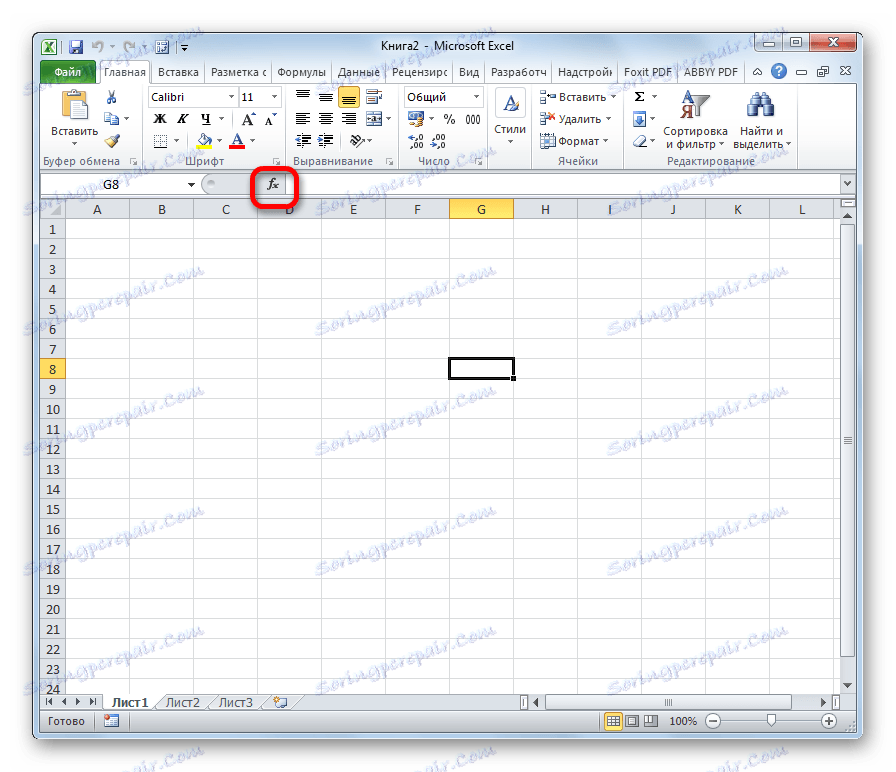
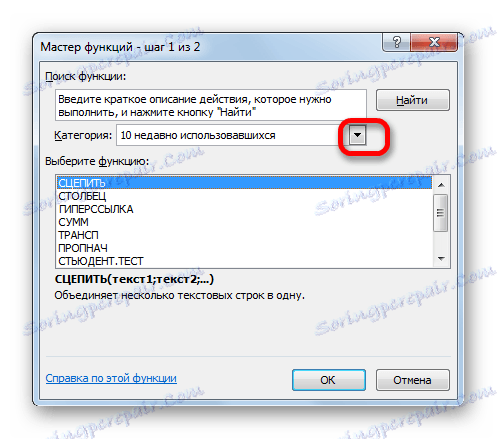
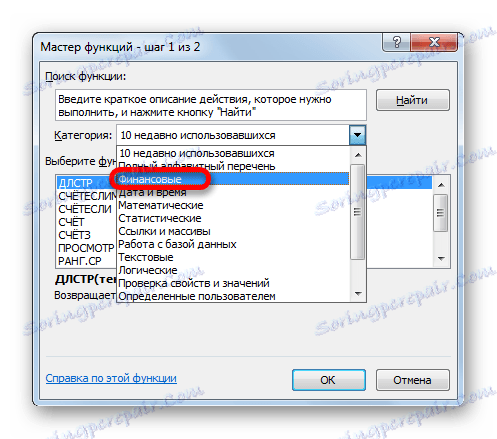

V Sprievodcovi funkciami môžete tiež prejsť na kartu "Vzorce" . Po vykonaní prechodu k nej musíte kliknúť na tlačidlo na karte "Vložiť funkciu" , ktorá sa nachádza v krabici s nástrojmi "Funkčná knižnica" . Bezprostredne po tom sa spustí Sprievodca funkciami.
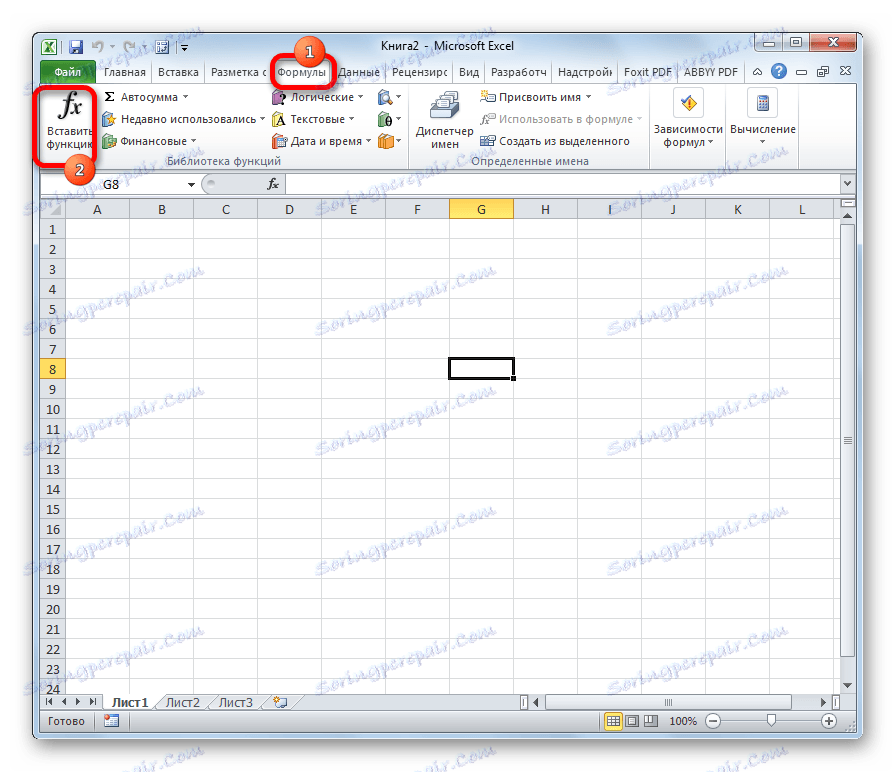
Existuje tiež spôsob, ako ísť do požadovaného finančného operátora bez spustenia počiatočného okna sprievodcu. Na tieto účely na rovnakej karte "Vzorce" v skupine nastavení "Knižnica funkcií" na karte kliknite na tlačidlo "Finančné" . Potom sa otvorí rolovací zoznam všetkých dostupných nástrojov tohto bloku. Vyberte požadovaný prvok a kliknite naň. Bezprostredne po ňom sa otvorí okno s jeho argumentmi.
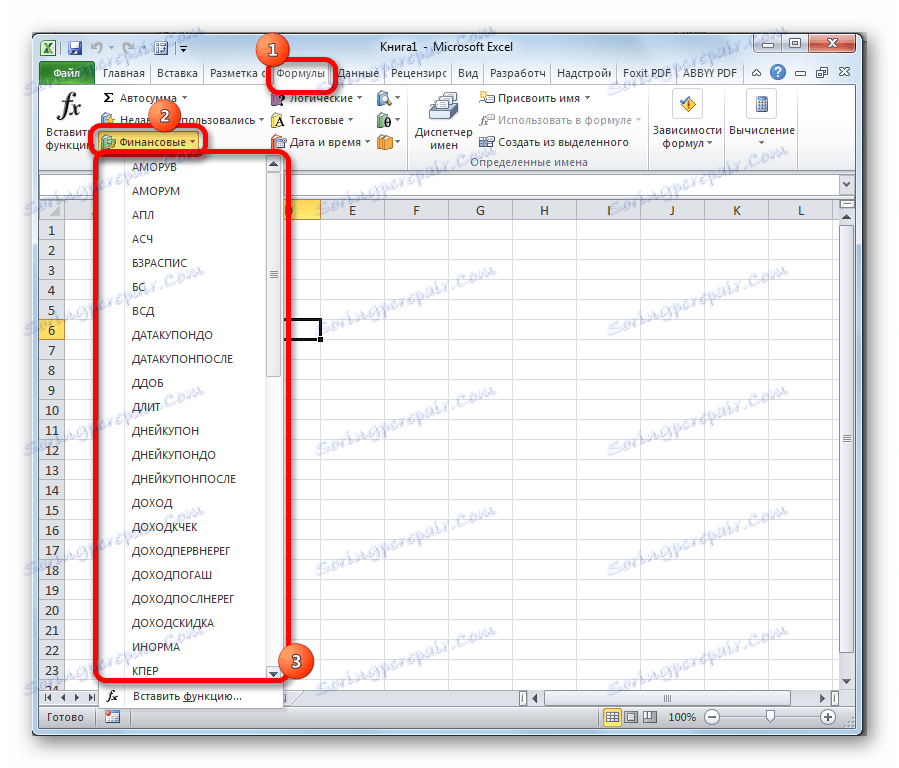
Lekcia: Sprievodca funkciami v programe Excel
Z PRÍJMU
Jedným z najžiadanejších operátorov pre finančnú spoločnosť je funkcia INCOME . Umožňuje vám vypočítať výnosnosť cenných papierov do dátumu uzatvorenia zmluvy, dátumu nadobudnutia platnosti (splácania), ceny 100 rubľov spätnej ceny, ročnej úrokovej sadzby, splátky 100 rubľov spätnej ceny a počtu platieb (frekvencia). Tieto parametre sú argumenty tohto vzorca. Okrem toho existuje voliteľný argument "Základ" . Všetky tieto údaje je možné zadávať z klávesnice priamo do príslušných polí okna alebo uložených v bunkách listov programu Excel. V druhom prípade musíte namiesto čísel a dátumov zadať odkazy na tieto bunky. Túto funkciu je možné zadat 'do vzorového pruhu alebo do oblasti listu manuálne bez vyvolania okna s argumentmi. Treba dodržiavať nasledujúcu syntax:
=ДОХОД(Дата_сог;Дата_вступ_в_силу;Ставка;Цена;Погашение»Частота;[Базис])
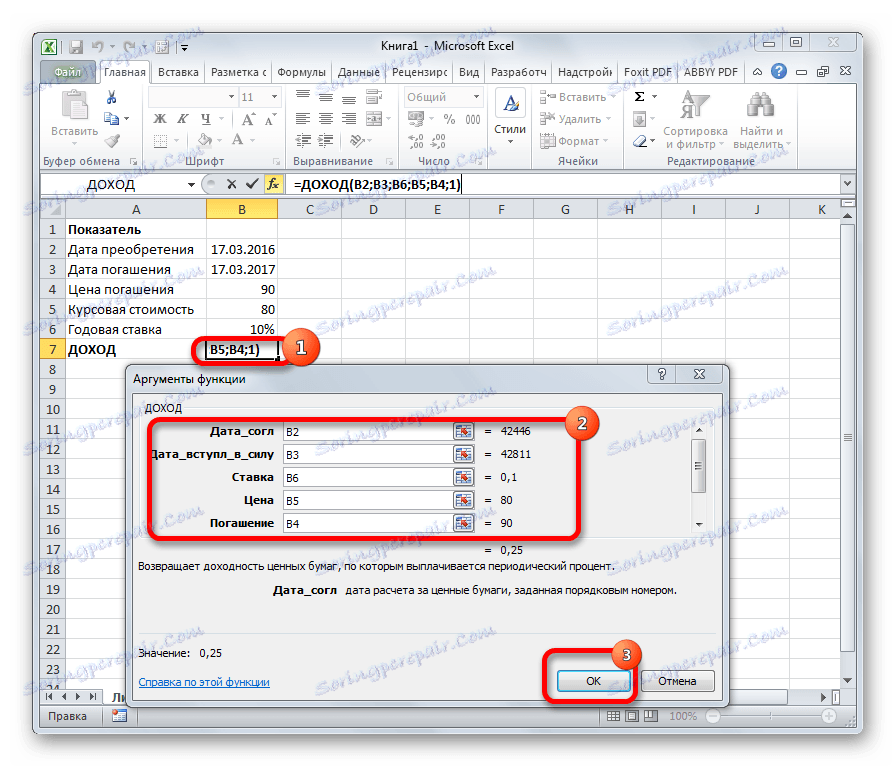
BS
Hlavnou úlohou funkcie BC je určiť budúcu hodnotu investícií. Jeho argumenty sú úroková sadzba za obdobie ( "sadzba" ), celkový počet období ( "Kol_per" ) a trvalá platba za každé obdobie ( "Plt" ). Voliteľné hodnoty zahŕňajú súčasnú hodnotu ( "Ps" ) a nastavenie doby splácania na začiatku alebo na konci obdobia ( "Typ" ). Výpis má nasledujúcu syntax:
=БС(Ставка;Кол_пер;Плт;[Пс];[Тип])
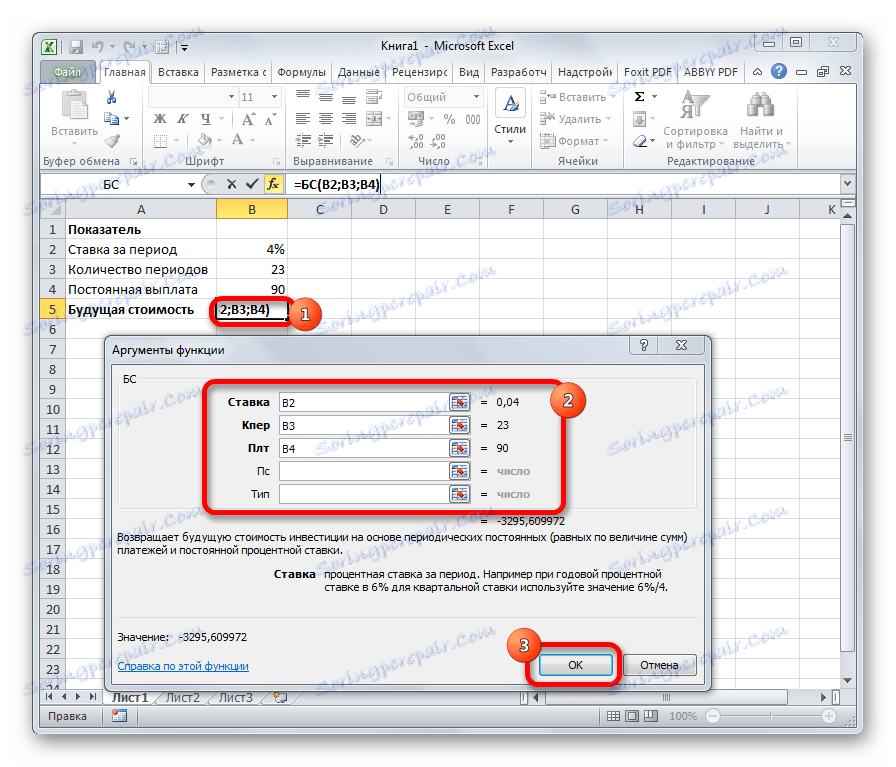
IRR
Operátor IRR vypočíta vnútornú mieru návratnosti pre peňažné toky. Jedinou povinnou argumentáciou pre túto funkciu sú sumy peňažných tokov, ktoré sa môžu zobraziť v hárku programu Excel ako rozsah údajov v bunkách ( "Hodnoty" ). A v prvej bunke radu je potrebné uviesť výšku investície so znamienkom "-" a vo zvyšných množstvách príjmov. Okrem toho existuje voliteľný argument "predpoklad" . Označuje očakávanú návratnosť. Ak ho nezadáte, predvolená hodnota je 10%. Syntax vzorca je nasledujúci:
=ВСД(Значения;[Предположения])
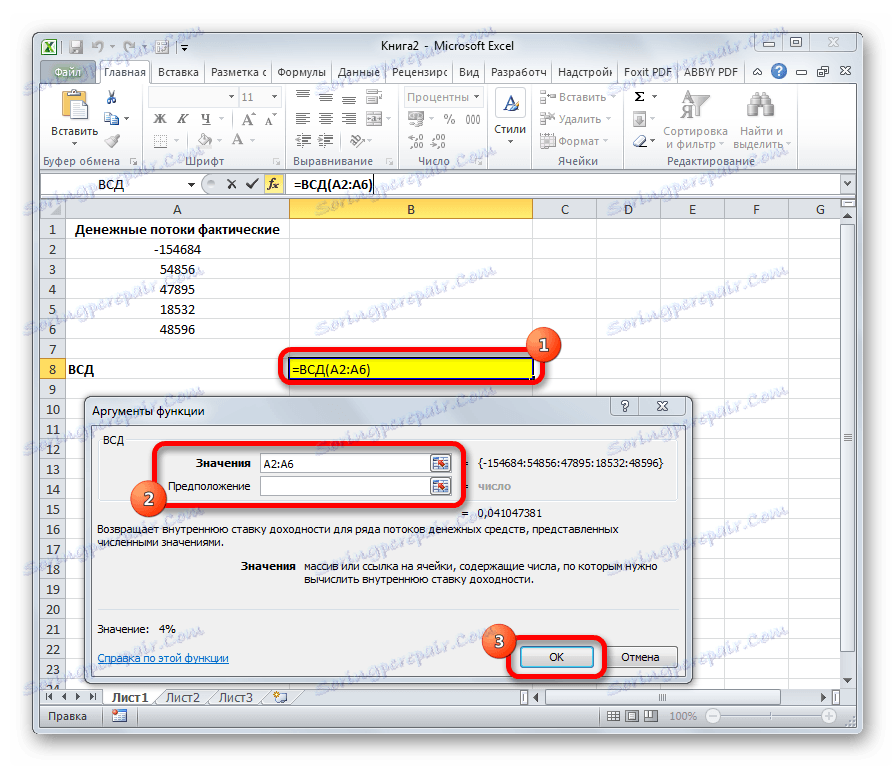
Mirra
Operátor MIFR vypočíta modifikovanú vnútornú mieru návratnosti s prihliadnutím na percento reinvestície finančných prostriedkov. V tejto funkcii sú okrem rozsahu peňažných tokov ( "hodnoty" ) argumentmi miera financovania a miera reinvestície. Preto je syntax nasledujúci:
=МВСД(Значения;Ставка_финансир;Ставка_реинвестир)
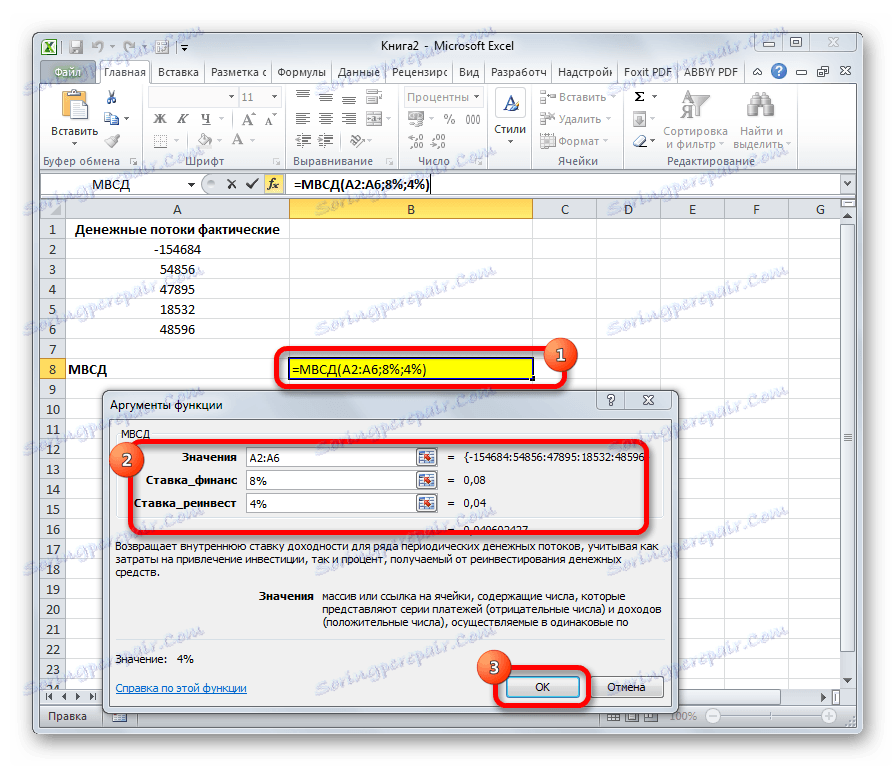
IPMT
Prevádzkovateľ PRPLT vypočíta výšku úrokových platieb za stanovené obdobie. Argumentmi funkcie sú úrokové sadzby za obdobie ( "sadzba" ); číslo obdobia ( "obdobie" ), ktorého hodnota nemôže prekročiť celkový počet období; počet období ( "Col_per" ); súčasnú hodnotu ( "Ps" ). Okrem toho existuje voliteľný argument - budúca hodnota ( "Bs" ). Tento vzorec sa môže použiť iba vtedy, ak sú platby uskutočnené v rovnakom množstve v každom období. Jeho syntax je nasledujúci:
=ПРПЛТ(Ставка;Период;Кол_пер;Пс;[Бс])
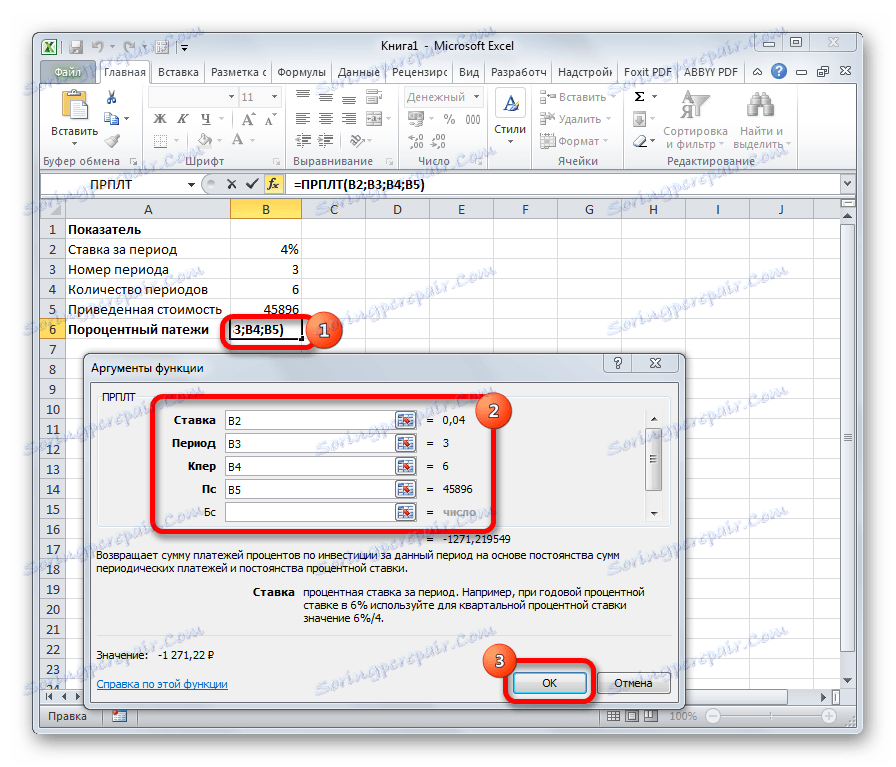
PMT
Operátor PLT vypočíta výšku pravidelnej platby s konštantným percentom. Na rozdiel od predchádzajúcej funkcie nemá tento parameter argument "Period" . Bol však pridaný voliteľný argument typu , ktorý na začiatku alebo na konci obdobia naznačuje, že by sa mala platba uskutočniť. Zostávajúce parametre sa úplne zhodujú s predchádzajúcim vzorcom. Syntax je nasledujúci:
=ПЛТ(Ставка;Кол_пер;Пс;[Бс];[Тип])
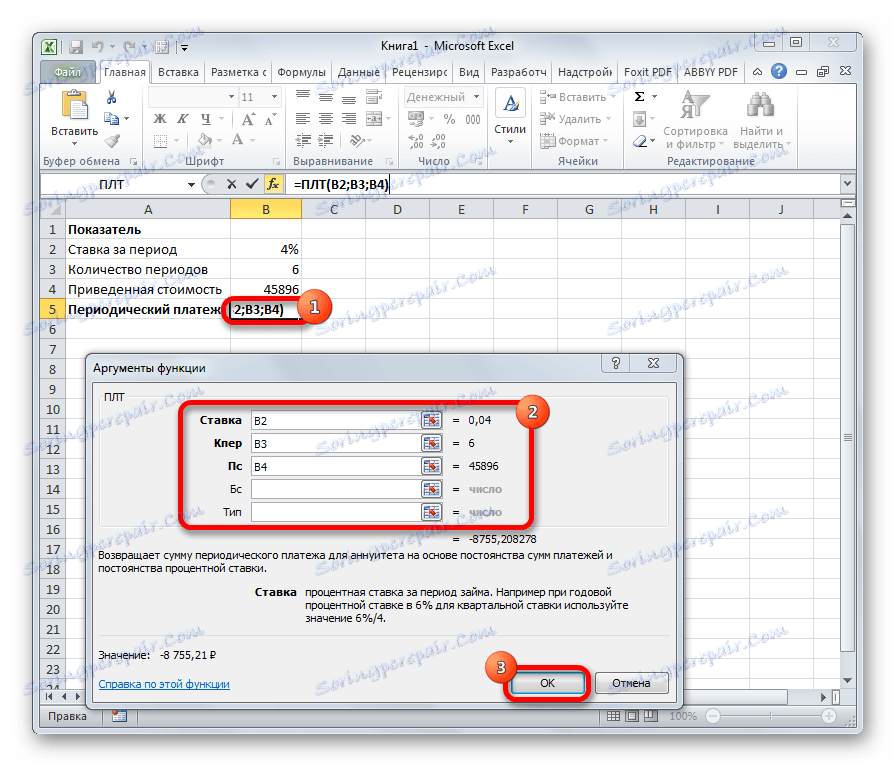
PS
Formulár PS sa používa na výpočet súčasnej hodnoty investície. Táto funkcia je inverzná pre operátora PDT . Má presne tie isté argumenty, ale namiesto argumentu súčasnej hodnoty ( "PS" ), ktorá je skutočne vypočítaná, je uvedená suma periodickej platby ( "Plt" ). Syntax je nasledujúci:
=ПС(Ставка;Кол_пер;Плт;[Бс];[Тип])
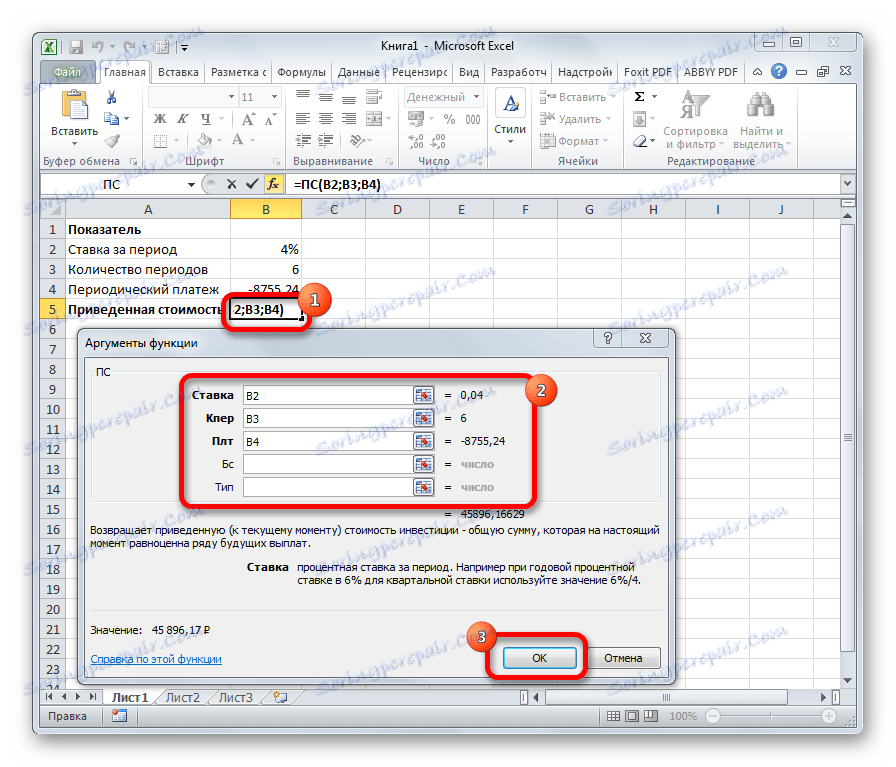
NPV
Nasledujúce výkazy sa používajú na výpočet čistej súčasnej hodnoty alebo diskontovanej hodnoty. Táto funkcia má dva argumenty: diskontnú sadzbu a hodnotu platieb alebo príjmov. Pravda, druhá z nich môže mať až 254 variantov, ktoré predstavujú peňažné toky. Syntax tohto vzorca je:
=ЧПС(Ставка;Значение1;Значение2;…)
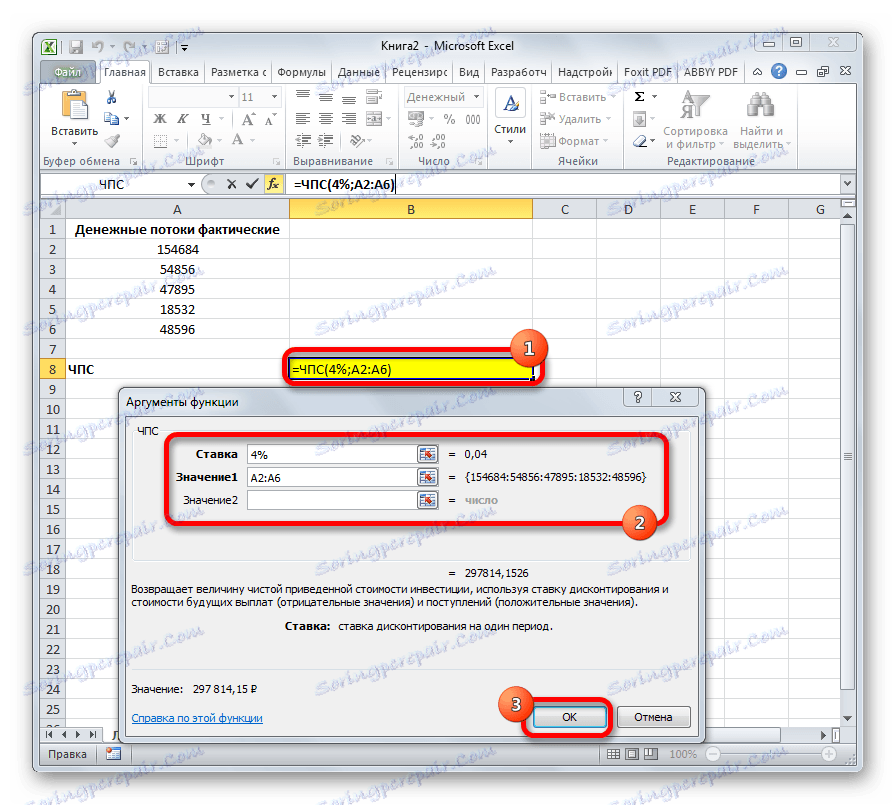
RATE
Funkcia BET vypočítava úrokovú sadzbu pre anuitu. Argumenty tohto operátora sú počet období ( "Col_per" ), výška pravidelnej platby ( "Plt" ) a výška platby ( "Ps" ). Okrem toho existujú ďalšie nepovinné argumenty: budúca hodnota ( "Bs" ) a údaj na začiatku alebo na konci obdobia sa uskutočnia platby ( "Typ" ). Syntax je nasledujúci:
=СТАВКА(Кол_пер;Плт;Пс[Бс];[Тип])
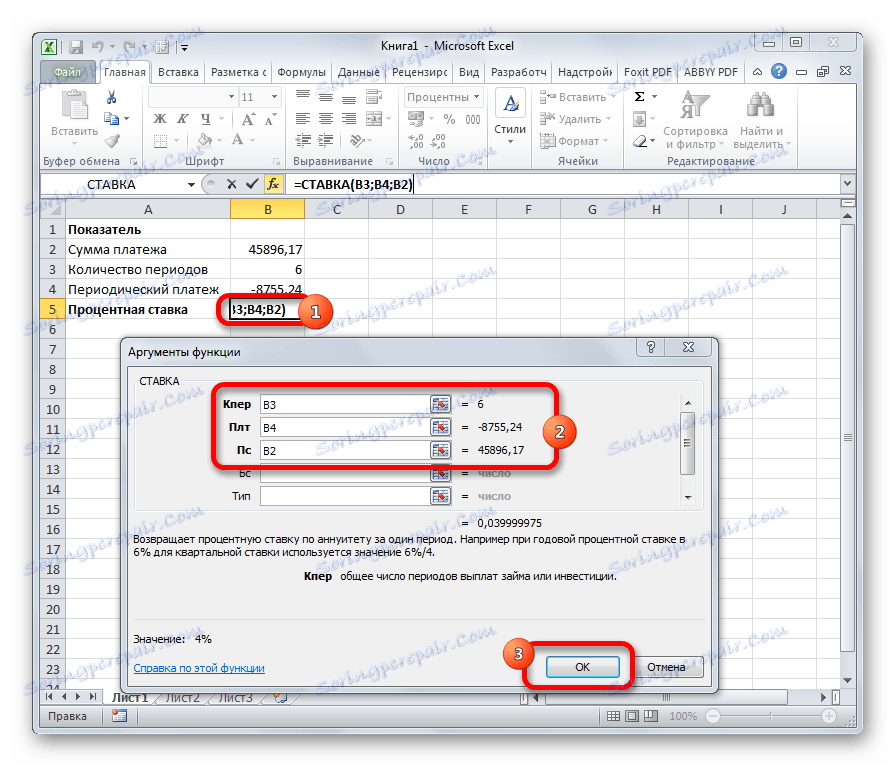
EFFECT
Operátor EFFECT vypočíta aktuálnu (alebo efektívnu) úrokovú sadzbu. Táto funkcia má iba dva argumenty: počet období v roku, za ktorý sa uplatňuje úroky, ako aj nominálna sadzba. Syntax to vyzerá takto:
=ЭФФЕКТ(Ном_ставка;Кол_пер)
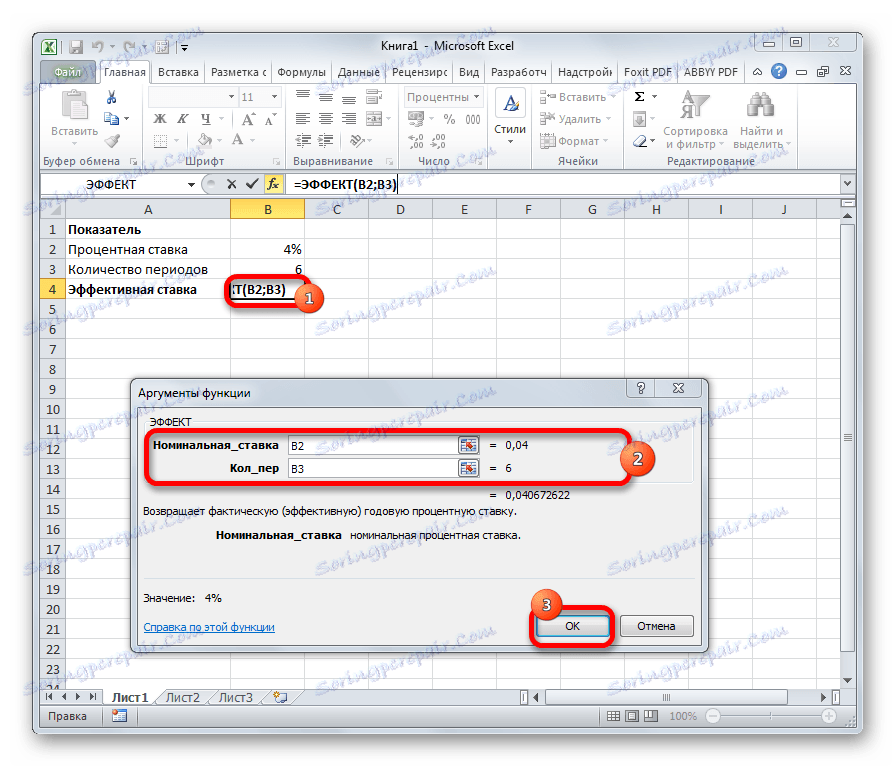
Zvažovali sme len tie najpopulárnejšie finančné funkcie. Vo všeobecnosti je počet operátorov z tejto skupiny niekoľkonásobne vyšší. Tieto príklady však ukazujú aj efektívnosť a jednoduchosť používania týchto nástrojov, čo výrazne uľahčuje výpočty pre používateľov.